Si alguna vez ha instalado Windows usted mismo, puede haberse encontrado con la situación en la que la instalación de Windows le dice que va a crear una partición reservada para el sistema o una partición de sistema EFI para los archivos del sistema. El tamaño de esta partición es de 100 MB. La solicitud exacta es
To ensure that all Windows features work correctly, Windows might create additional partitions for system files.
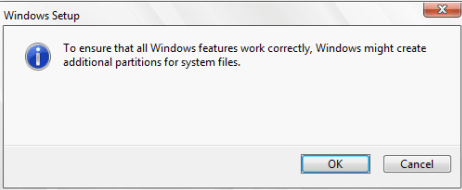
Solo obtendrá este diálogo y esta partición reservada adicional del sistema en ciertos escenarios. Normalmente, si hace clic en Aceptar en el aviso, sus particiones se verán así:
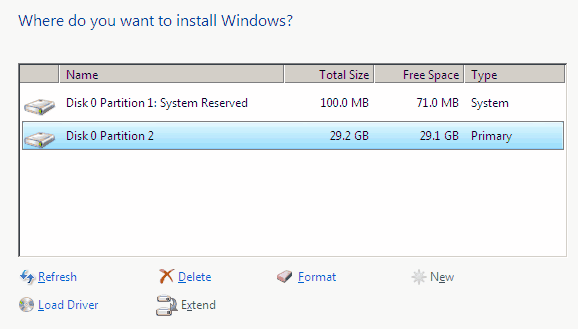
La partición reservada del sistema se crea cuando está utilizando un disco que está utilizando el BIOS heredado y el esquema de partición MBR (Master Boot Record). La partición reservada del sistema tiene un tamaño de 100 MB, pero solo tiene datos por valor de 30 MB.
Si está utilizando una computadora con el esquema de particiones UEFI BIOS y GPT (GUID Partition Table), creará un sistema EFI Dividir. Sin embargo, el tamaño es exactamente el mismo.
Entonces, ¿qué hay exactamente en esta partición especial, realmente la necesita y cómo puede eliminarse? Permítanme seguir y responder esas tres preguntas por separado.
¿Qué es la Partición Reservada por el Sistema / EFI (100MB)?
Si entra y ve realmente lo que está almacenado en esta partición , verá algo como esto:
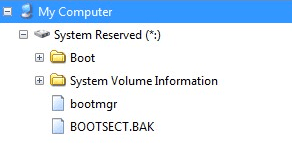
Básicamente, la carpeta contiene los siguientes archivos y carpetas:
- Boot- System Volume Information - bootmgr - BOOTSECT.bak - $RECYCLE.BIN
Entonces, ¿qué es todo esto exactamente? La partición tiene dos funciones principales. Primero, almacena el código del Administrador de arranque y la Base de datos de configuración de inicio. Lo segundo que hace es almacenar los archivos de inicio que necesita BitLocker Drive Encryption. Si termina usando BitLocker para encriptar todo su disco duro, no tiene que volver a particionar su sistema para habilitarlo. Si no planeas utilizar BitLocker, significa que nunca necesitarás esta partición especial.
¿Necesitas la partición reservada del sistema?
La respuesta corta es que si ya lo tienes, entonces SÍ lo necesitas. No puede eliminarlo porque contiene los archivos de arranque necesarios para cargar Windows. Lamentablemente, una vez que se ha creado, no hay forma de deshacerse de él. Si desea tener un sistema sin la partición adicional, solo puede hacerlo durante el proceso de instalación de Windows.
¿Cómo quitar la partición reservada del sistema?
Como mencioné antes, usted no puede eliminarlo en una instalación existente de Windows. Sin embargo, puede optar por no crearlo cuando instale Windows en un sistema nuevo. Hay un par de formas de hacerlo.
1. Usar particiones existentes: Windows solo creará la partición reservada del sistema si crea una nueva partición en un disco que no tiene particiones creadas. También lo creará si elimina todas las particiones actuales en el disco y luego crea una nueva. Si desea evitar la partición adicional, simplemente use las particiones que ya estén en el sistema. Para realizar una instalación limpia, puede formatear una partición existente en lugar de eliminar todas las particiones.
2. Partición antes de la instalación: la segunda forma de hacerlo es usar una herramienta de terceros o un disco de instalación de Windows diferente (como Windows 10 o Windows 7) y particionar el disco antes de iniciar la configuración de Windows. Si solo tiene los medios de instalación de Windows, hay una manera de hacerlo, pero requiere un poco más de trabajo.
Básicamente, cuando llegue a la primera pantalla en la configuración de Windows, presione MAYÚS + F10, que abrirá una ventana de símbolo del sistema. Esto funciona en Windows 7, 8 y 10 instalaciones. Luego escriba los siguientes comandos, presionando Enter luego de cada línea.
diskpart
select disk 04
exit
Luego simplemente continúe con la instalación de Windows y elija la partición que crea con los comandos anteriores. Como es una partición existente, Windows no creará el sistema reservado o la partición EFI.
3. Trick configuración de Windows: la última forma de hacerlo es un pequeño truco en la configuración de Windows. Básicamente, elimine todas las particiones y luego cree una nueva en la configuración. Te dirá que va a crear particiones adicionales y haces clic en Aceptar. Ahora tendrá lo que he mostrado en la segunda captura de pantalla en esta publicación anterior.
En este punto, simplemente borre la partición primaria, que le dará un mensaje diciendo algo así como "Esto la partición tiene archivos de sistema y si elimina esta partición, se perderán todos los datos". Haga clic en Aceptar y se quedará con la partición reservada del sistema y el espacio no asignado.
Ahora haga clic en la partición reservada del sistema y haga clic en Extender. Esto hará que la partición reservada del sistema tenga el tamaño de todo el disco en lugar de solo 100 MB. Finalmente, debe hacer clic en Formatopara convertir la partición reservada del sistema en una partición normal.
Afortunadamente, eso aclara un poco sobre lo que el sistema reservó para la partición o el sistema EFI la partición es para y cómo puede administrarlo. ¡Disfruta!